3 วิธีง่ายๆ ในการรีเซ็ตแล็ปท็อป Acer ด้วย Windows 7/8/10
ด้วยเหตุผลต่างๆ โดยเฉพาะเมื่อคุณมีปัญหาร้ายแรงกับคอมพิวเตอร์ คุณต้องรีเซ็ตเครื่องเป็นค่าเริ่มต้นจากโรงงาน รู้ยัง วิธีรีเซ็ตโน้ตบุ๊ก Acer กับ Windows 7, Windows 8 หรือ Windows 10?

ในโพสต์นี้ เราจะแบ่งปันวิธีที่มีประสิทธิภาพ 3 ประการที่สามารถช่วยคุณได้ รีเซ็ตเป็นค่าเริ่มต้นจากโรงงาน Acer แล็ปท็อป ไปเป็นเงื่อนไขเริ่มต้น
ในบทความนี้:
ส่วนที่ 1 วิธีรีเซ็ตแล็ปท็อป Acer ด้วย Troubleshoot
อันดับแรก เราต้องการแสดงวิธีการทั่วไปในการผลิตแล็ปท็อป Acer ของคุณ เมื่อคุณไม่สามารถเริ่มคอมพิวเตอร์ได้ตามปกติ คุณสามารถพึ่งพา สภาพแวดล้อมการกู้คืนของ Windows, แก้ไขปัญหา คุณสมบัติเพื่อทำการรีเซ็ตเป็นค่าจากโรงงานบนแล็ปท็อป Acer ตรวจสอบให้แน่ใจว่าคุณได้เชื่อมต่ออะแดปเตอร์ไฟ AC ของแล็ปท็อปในระหว่างกระบวนการรีเซ็ตทั้งหมด
กด . ค้างไว้ พลัง บนคอมพิวเตอร์ของคุณอย่างน้อย 5 วินาทีจนกว่าระบบจะปิดโดยสมบูรณ์ หลังจากนั้น คุณควรลบอุปกรณ์ภายนอกทั้งหมดออกจากแล็ปท็อป Acer
กดปุ่มเปิดปิดเพื่อเปิดแล็ปท็อปของคุณ ทันทีที่คุณเห็นโลโก้ Acer ปรากฏขึ้นบนหน้าจอ ให้กด และ Alt และ F10 คีย์ในเวลาเดียวกัน ตอนนี้คุณสามารถเห็นสีน้ำเงิน เลือกตัวเลือก หน้าจอ.
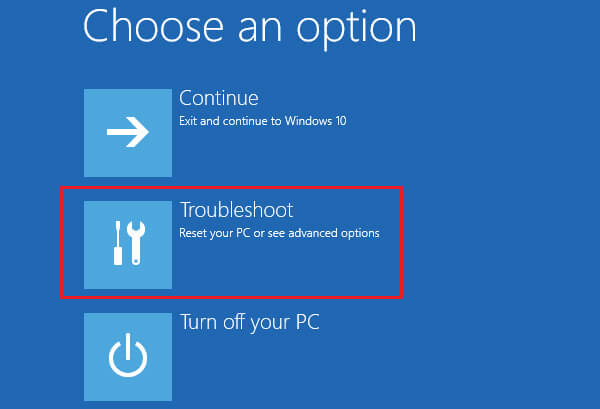
คลิกและเลือก แก้ไขปัญหา ตัวเลือก. เมื่อคุณป้อน รีเซ็ตพีซีเครื่องนี้, เลือก ลบทุกอย่าง.
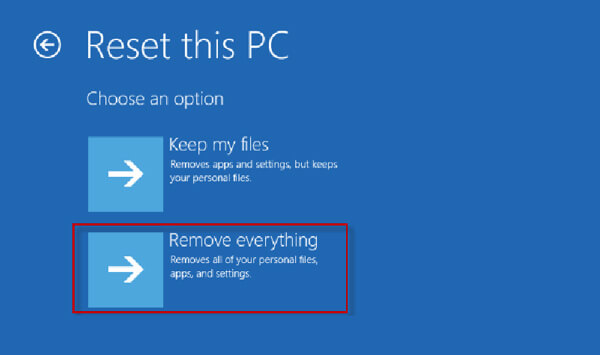
ตอนนี้คุณสามารถเลือกที่จะ แค่ลบไฟล์ของฉัน หรือ ทำความสะอาดไดรฟ์อย่างเต็มที่ ตามความต้องการของคุณ หากคุณต้องการโรงงานแล็ปท็อป Acer คุณสามารถเลือกตัวเลือกที่สองได้ที่นี่ จากนั้นคลิก รีเซ็ต เพื่อยืนยันการดำเนินการของคุณ
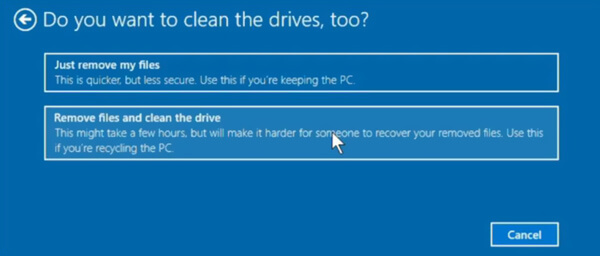
เมื่อกระบวนการรีเซ็ตเป็นค่าจากโรงงานเสร็จสิ้น คอมพิวเตอร์ของคุณจะรีสตาร์ทเอง หลังจากนั้น คุณสามารถทำตามคำแนะนำบนหน้าจอเพื่อตั้งค่าแล็ปท็อป Acer ของคุณ
วิธีนี้ใช้ได้กับแล็ปท็อป Windows 10 ทุกเครื่อง ดังนั้นคุณจึงสามารถ รีเซ็ตเป็นค่าเริ่มต้นจากโรงงาน Dell แล็ปท็อป ได้อย่างง่ายดายด้วยวิธีนี้
ส่วนที่ 2 วิธีรีเซ็ตแล็ปท็อป Acer ด้วย Recovery Management
แล็ปท็อป Acer มาพร้อมกับ การกู้คืนทางอิเล็กทรอนิกส์ ระบบที่ช่วยให้คุณรีเซ็ตคอมพิวเตอร์ได้อย่างง่ายดาย ได้รับการออกแบบด้วยคุณสมบัติ Care Center โหมด Recovery Management เพื่อคืนค่าแล็ปท็อป Acer กลับเป็นสถานะโรงงานหรือการสำรองข้อมูลก่อนหน้า โดยไม่ต้องบูตหรือรีเซ็ตดิสก์ หากคุณมี Acer ศูนย์ดูแล ติดตั้งในแล็ปท็อปของคุณ คุณสามารถทำตามขั้นตอนด้านล่างเพื่อรีเซ็ตแล็ปท็อป Acer
บันทึก:
Windows 10 มีระบบจัดการการกู้คืนข้อมูลที่มีประสิทธิภาพในตัว จึงทำให้ Acer Recovery Management ไม่ค่อยได้ใช้งาน ดังนั้น วิธีนี้จะแสดงให้คุณเห็นว่า Acer Recovery Management ทำงานอย่างไรใน Windows 8
รีสตาร์ทแล็ปท็อป Acer ของคุณและคลิก Windows และ คิว คีย์พร้อมกันเพื่อให้ช่องค้นหาปรากฏขึ้น การกู้คืนอินพุตเพื่อค้นหา Acer Recovery Management. เลือกจากผลการค้นหา เลือก ใช่ หากคุณได้รับแจ้งให้อนุญาตให้โปรแกรมดำเนินการต่อ
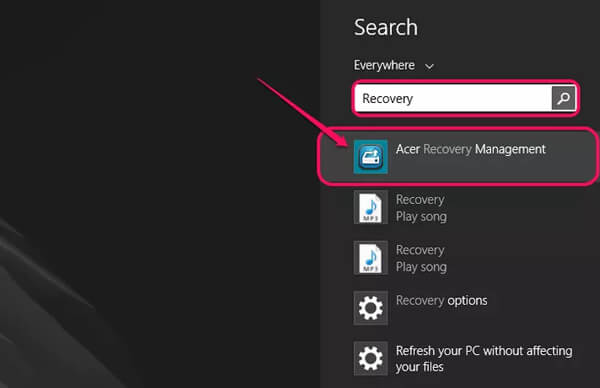
โดยทั่วไปแล้ว เมื่อโน้ตบุ๊ก Acer ไม่สามารถเริ่มระบบได้ตามปกติ เครื่องจะบู๊ตตัวเองไปที่ การจัดการการกู้คืน โหมด.
เมื่อคุณเข้าสู่ Acer Recovery Management ให้เลือก คืนค่าการตั้งค่าจากโรงงาน ตัวเลือกแล้วคลิก ต่อไป.
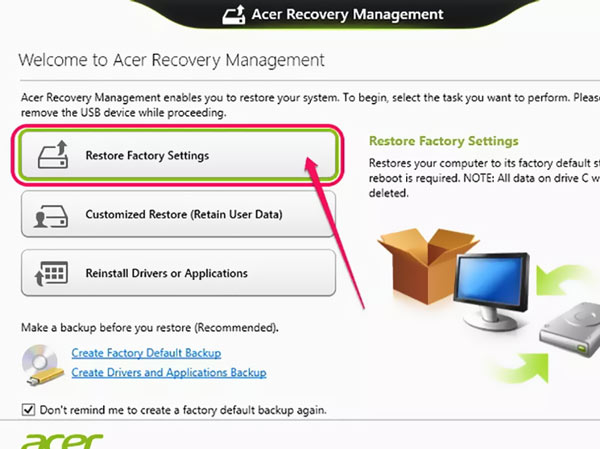
ตอนนี้คุณสามารถเลือก แค่ลบไฟล์ของฉัน ตัวเลือกเพื่อลบเฉพาะไฟล์ส่วนตัวของคุณ หรือใช้ ไดรฟ์สะอาดหมดจด เพื่อรีเซ็ตแล็ปท็อป Acer เป็นค่าเริ่มต้นจากโรงงาน คลิก รีเซ็ต ปุ่มเพื่อยืนยันการทำงานของคุณ
ส่วนที่ 3 วิธีรีเซ็ตแล็ปท็อป Acer เป็นการตั้งค่าจากโรงงานโดยไม่ต้องใช้รหัสผ่านและซีดี
คุณต้องเผชิญกับสถานการณ์ที่คุณต้องป้อนรหัสผ่านเมื่อปลดล็อกหน้าจอหรือยืนยันการรีเซ็ตหรือไม่? เกิดอะไรขึ้นถ้าคุณเพิ่งลืมรหัสผ่าน? ในกรณีนั้น คุณต้องรีเซ็ตแล็ปท็อป Acer โดยไม่ต้องใช้รหัสผ่าน
ที่นี่เราขอแนะนำผลิตภัณฑ์ที่มีประสิทธิภาพ imyPass Windows Password Reset เพื่อให้งานสำเร็จลุล่วง มีความสามารถในการลบผู้ดูแลระบบ Windows และรหัสผ่านบัญชีผู้ใช้อื่น ๆ ได้อย่างง่ายดาย

ดาวน์โหลดมากกว่า 4,000,000+ ครั้ง
รีเซ็ตรหัสผ่าน Windows สำหรับแล็ปท็อป Acer ที่ใช้ Windows 7/8/10
สร้างรหัสผ่าน Windows รีเซ็ตไดรฟ์ USB หรือดิสก์โดยไม่ต้องใช้รหัสผ่าน
กู้คืนบัญชี Windows และรหัสผ่าน Windows ของผู้ดูแลระบบ
รองรับระบบไฟล์เช่น FAT16, FAT32, NTFS เป็นต้น และฮาร์ดดิสก์เช่น IDE, SCSI, SATA, USB, SAS, RAID และอื่นๆ
ดับเบิลคลิกที่ปุ่มดาวน์โหลดด้านบนเพื่อติดตั้งและเรียกใช้ซอฟต์แวร์รีเซ็ตรหัสผ่าน Windows บนแล็ปท็อป Acer ของคุณได้ฟรี ในการสร้างไดรฟ์ USB หรือดิสก์รีเซ็ตรหัสผ่าน Windows คุณควรเชื่อมต่อกับคอมพิวเตอร์ของคุณ

มี 2 วิธีในการสร้างไดรฟ์ USB / ดิสก์รีเซ็ตรหัสผ่าน Windows สร้างแผ่น CD/DVD รีเซ็ตรหัสผ่าน, และ สร้างรหัสผ่าน รีเซ็ต USB แฟลชไดรฟ์. ที่นี่คุณสามารถใช้สิ่งที่คุณต้องการได้ตามความต้องการ
คลิก เบิร์นซีดี/ดีวีดี หรือ เบิร์น USB เพื่อเริ่มสร้างดิสก์รีเซ็ตรหัสผ่านหรือไดรฟ์ USB หลังจากนั้นคุณสามารถคลิก ตกลง เพื่อสิ้นสุดกระบวนการ
รีบูตแล็ปท็อป Acer แล้วกด F12 หรือ ESC กุญแจเพื่อเข้าสู่ เมนูบูต. เลือกรหัสผ่าน Windows รีเซ็ตไดรฟ์ USB หรือดิสก์ที่คุณเพิ่งสร้าง แล้วกด เข้า. แล็ปท็อป Acer ของคุณจะรีสตาร์ทเองโดยอัตโนมัติ

ตอนนี้ คุณสามารถเลือกบัญชีที่คุณต้องการรีเซ็ตรหัสผ่าน จากนั้นคลิกที่ รีเซ็ตรหัสผ่าน ปุ่ม. เมื่อกระบวนการทั้งหมดเสร็จสมบูรณ์ คุณสามารถ รีเซ็ตเป็นค่าจากโรงงาน โน๊ตบุ๊ค Acer ได้ตามปกติ

คำถามที่พบบ่อย
-
เหตุใด ALT + F10 ถึงไม่ทำงาน?
มีบางสถานการณ์หลักที่ Acer Alt + F10 ของคุณไม่ทำงาน หากแล็ปท็อปของคุณใช้ระบบปฏิบัติการอยู่แล้ว หรือคุณฟอร์แมตหรือลบพาร์ติชั่นการกู้คืน คีย์ทั้งสองนี้จะใช้งานไม่ได้ ในบางกรณี คุณเปลี่ยนปุ่มลัดหรือปุ่มลัดเปลี่ยนแปลงโดยปัจจัยอื่นๆ เช่น การติดตั้งระบบ Windows ใหม่ คุณอาจไม่ไปที่หน้าต่างการกู้คืนด้วยการกด Alt + F10
-
จะรีเซ็ตรหัสผ่านบนแล็ปท็อป Acer ได้อย่างไร?
หากต้องการเปลี่ยนบัญชีผู้ใช้ Windows 10 คุณสามารถเข้าไปที่เมนู Start แล้วคลิกบัญชีของคุณ จากนั้นไปที่ตัวเลือก Sign-in และคลิกปุ่ม Change ภายใต้ Password เพื่อรีเซ็ตรหัสผ่านบนแล็ปท็อป Acer หากคุณลืมรหัสผ่านหน้าจอล็อกปัจจุบัน คุณต้องใช้ดิสก์รีเซ็ตรหัสผ่าน Windows เพื่อรีเซ็ตรหัสผ่านที่ลืมไป รีเซ็ตรหัสผ่าน Windows 7 เป็นวิธีเดียวกันกับ Windows 10
-
ฉันจะเปิดแล็ปท็อป Acer เมื่อลืมรหัสผ่านได้อย่างไร?
คุณสามารถสลับไปยังบัญชีอื่นเพื่อเข้าถึงแล็ปท็อป Acer ของคุณได้ หรือคุณสามารถใช้บัญชีผู้ดูแลระบบที่ซ่อนอยู่เพื่อเปิดแล็ปท็อป Acer โดยไม่ต้องใช้รหัสผ่าน รีสตาร์ทแล็ปท็อปแล้วกด F8 ซ้ำๆ เมื่อคอมพิวเตอร์เพิ่งรีบูตเอง เลือกเซฟโหมดแล้วพิมพ์ผู้ดูแลระบบในชื่อผู้ใช้ ที่นี่คุณสามารถเว้นรหัสผ่านว่างไว้ได้ ไปที่แผงควบคุมและเลือกบัญชีผู้ใช้ หลังจากนั้น คุณสามารถค้นหาบัญชีและเปลี่ยนรหัสผ่านได้
บทสรุป
การรีเซ็ตโรงงานของ Acer จะทำให้เครื่องกลับมาอยู่ในสภาพใหม่เอี่ยม ซอฟต์แวร์ที่ติดตั้งทั้งหมดและข้อมูลส่วนตัวของคุณจะถูกลบ นอกจากนี้ การตั้งค่าที่เกี่ยวข้องจะกลับไปเป็นค่าเริ่มต้นจากโรงงาน หากคุณยังต้องการ รีเซ็ตแล็ปท็อป Acerคุณสามารถใช้ 3 วิธีข้างต้นเพื่อทำ
โซลูชั่นสุดฮอต
-
เคล็ดลับของ Windows
-
รหัสผ่าน Windows
-
แก้ไข Windows
-
เคล็ดลับรหัสผ่าน

